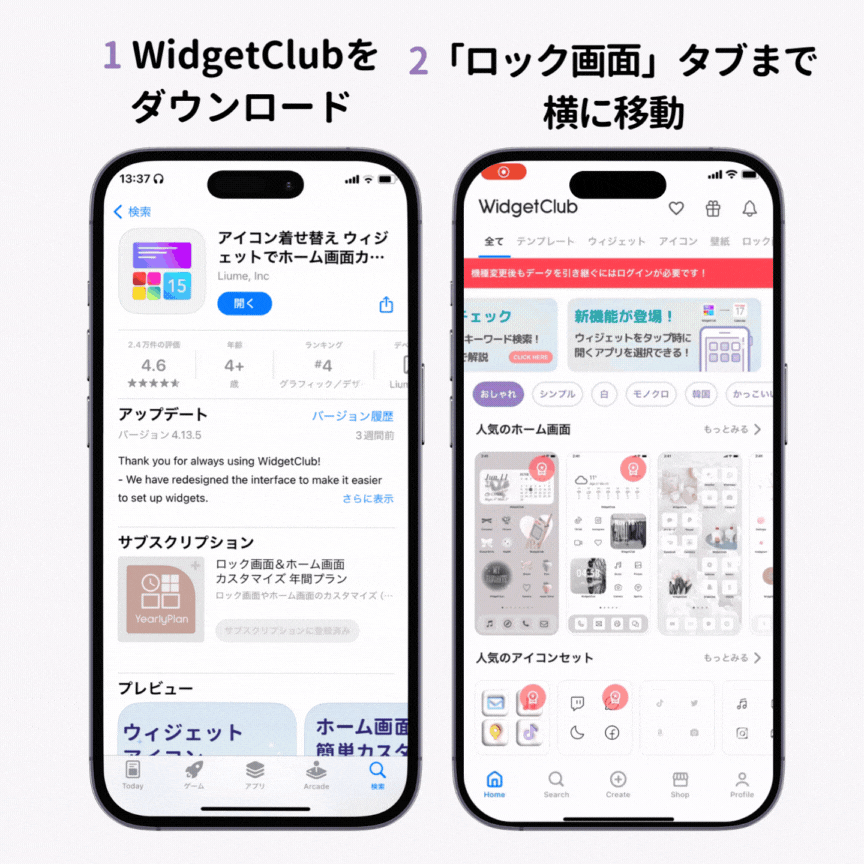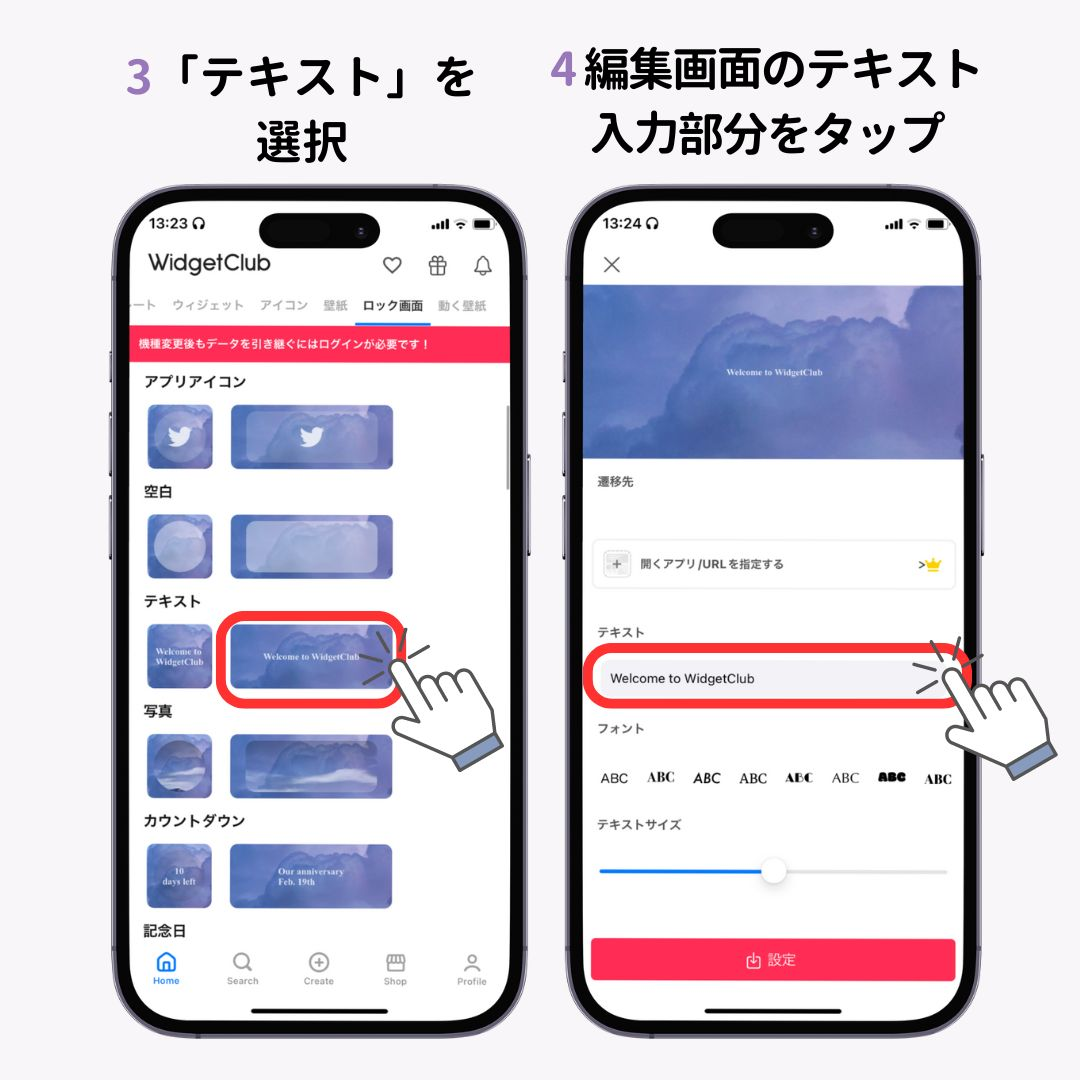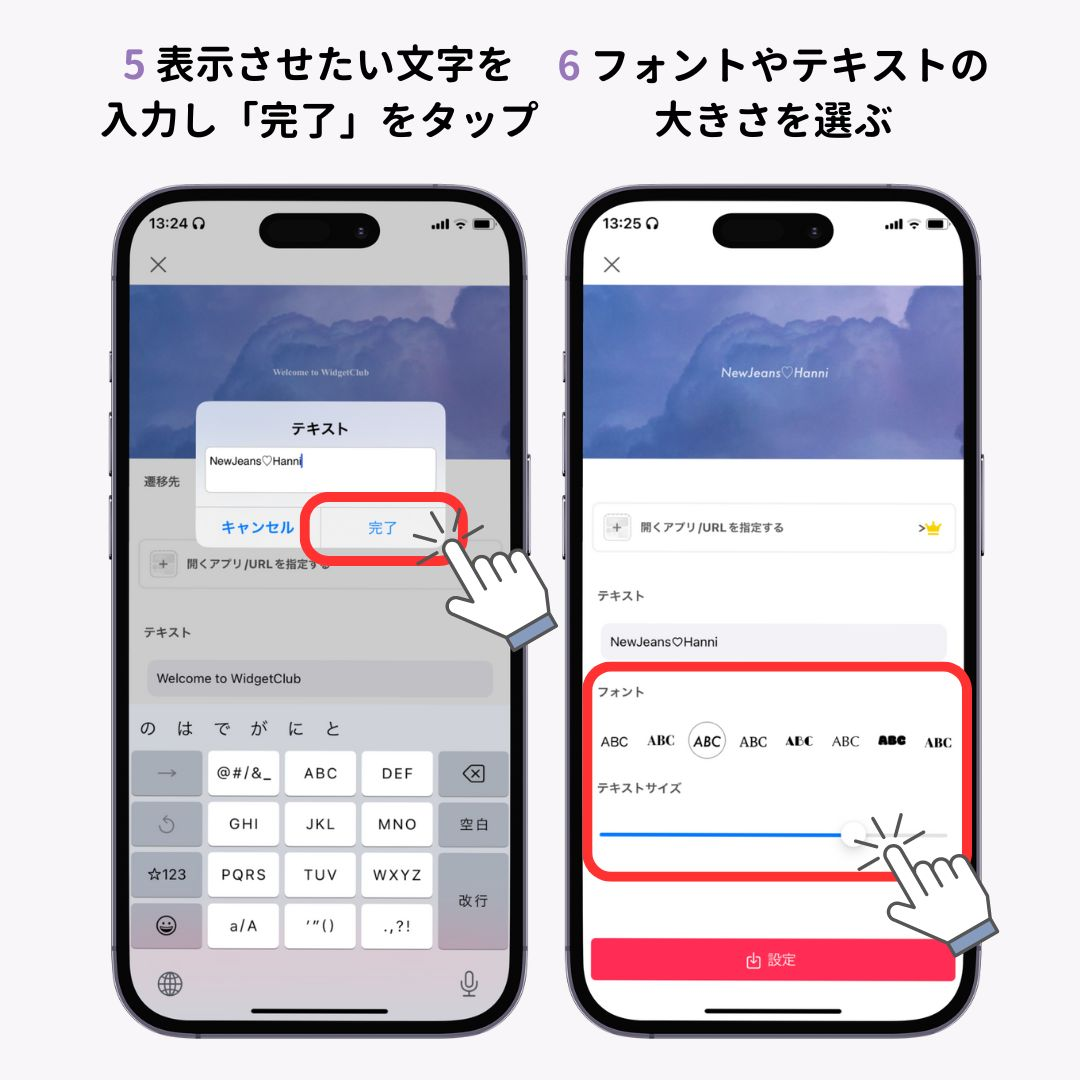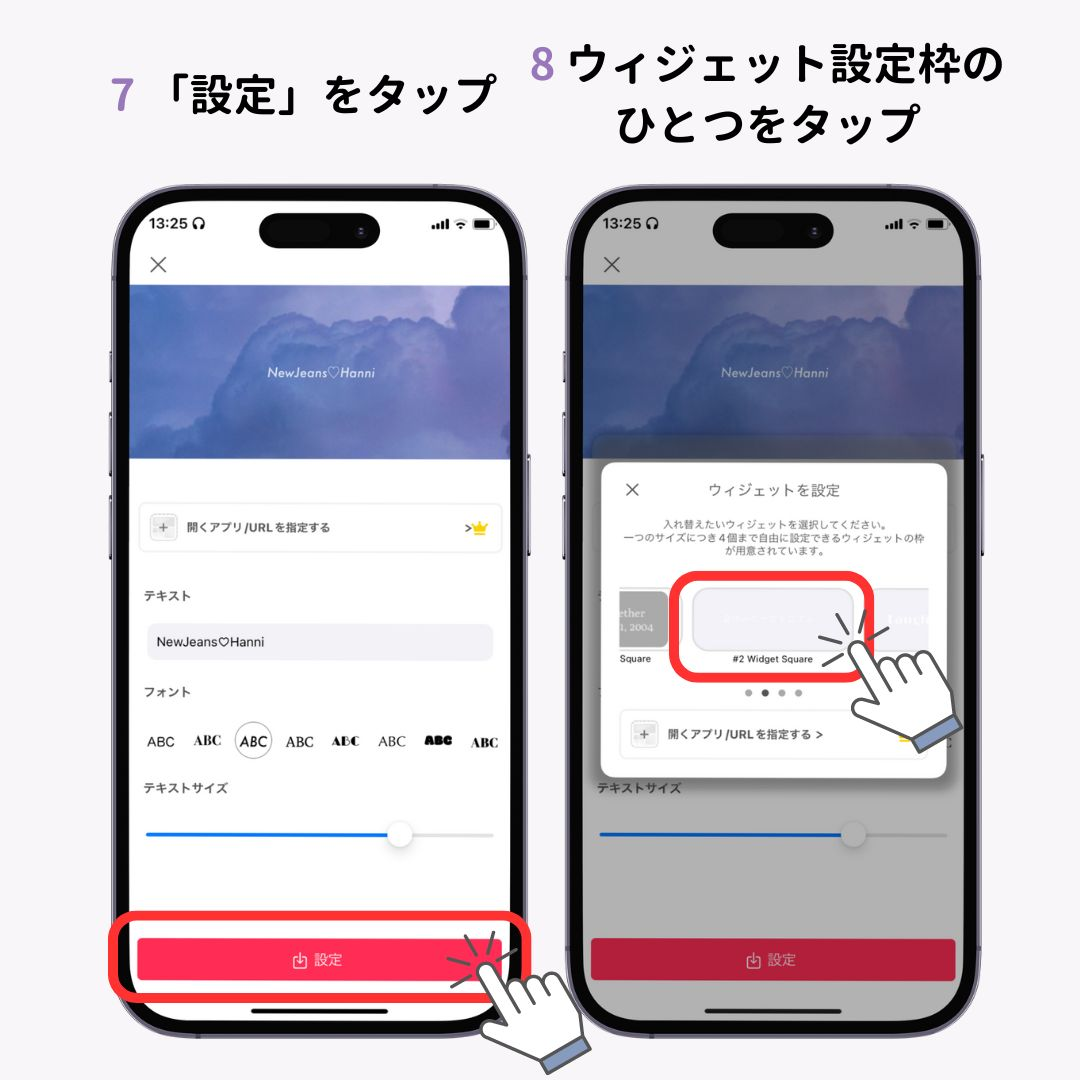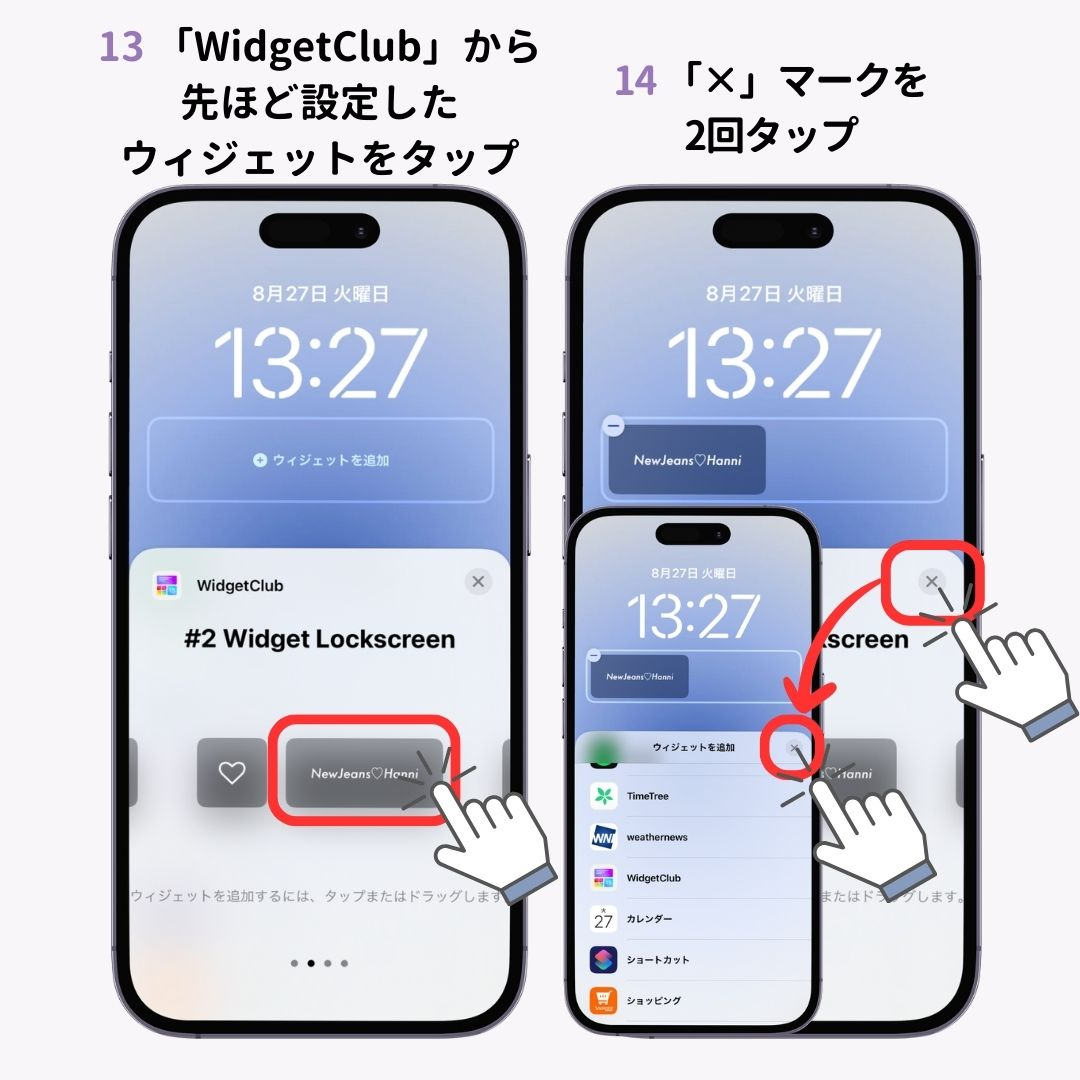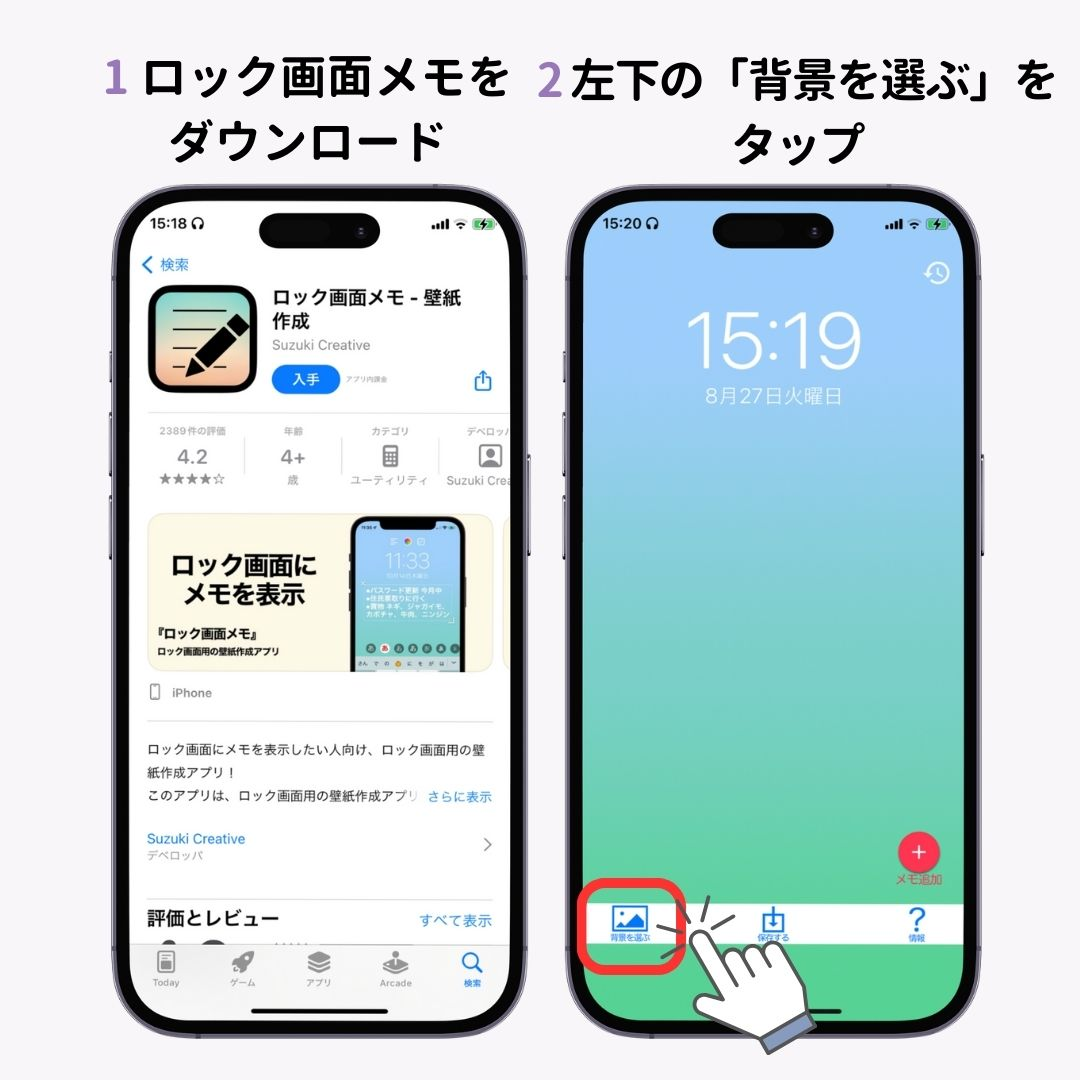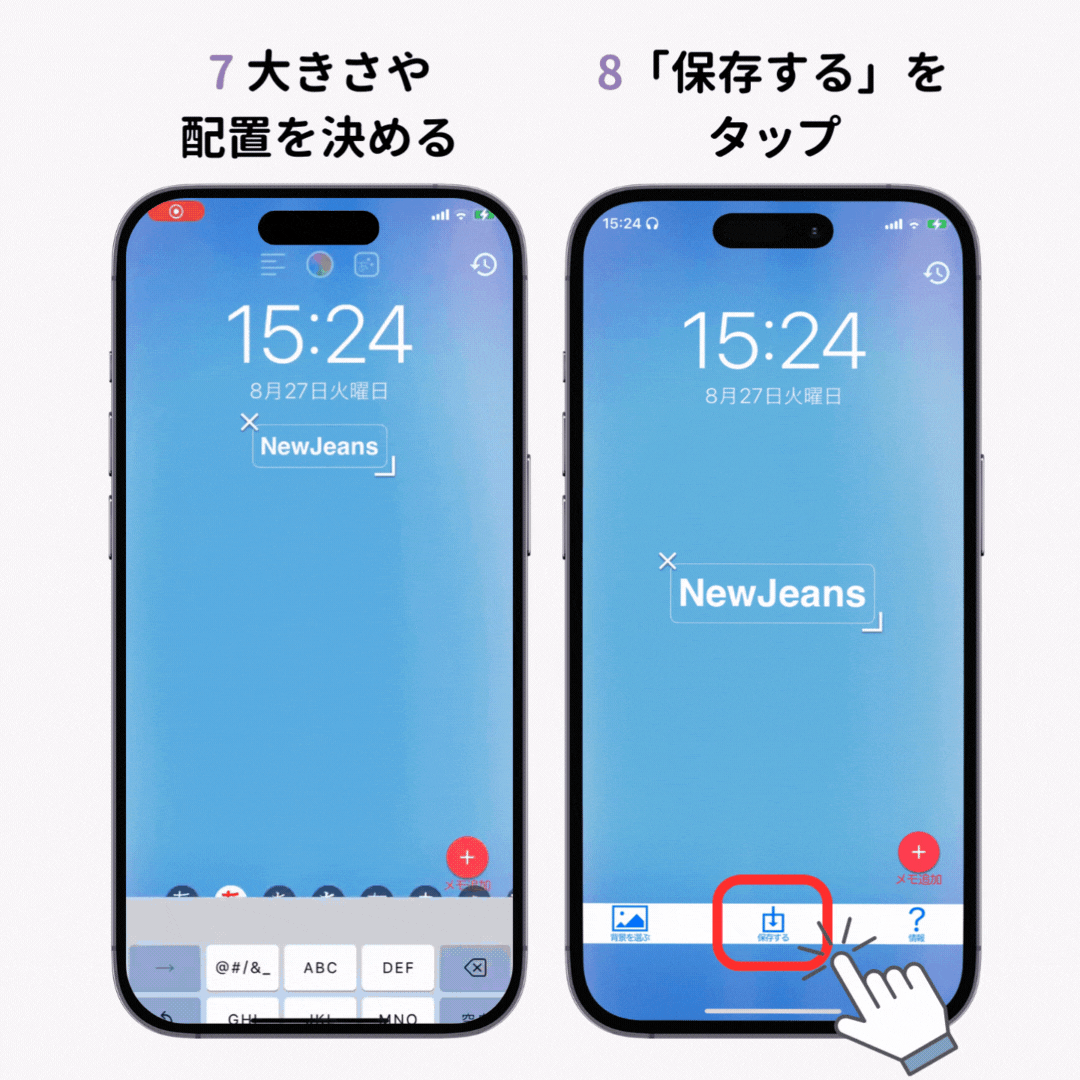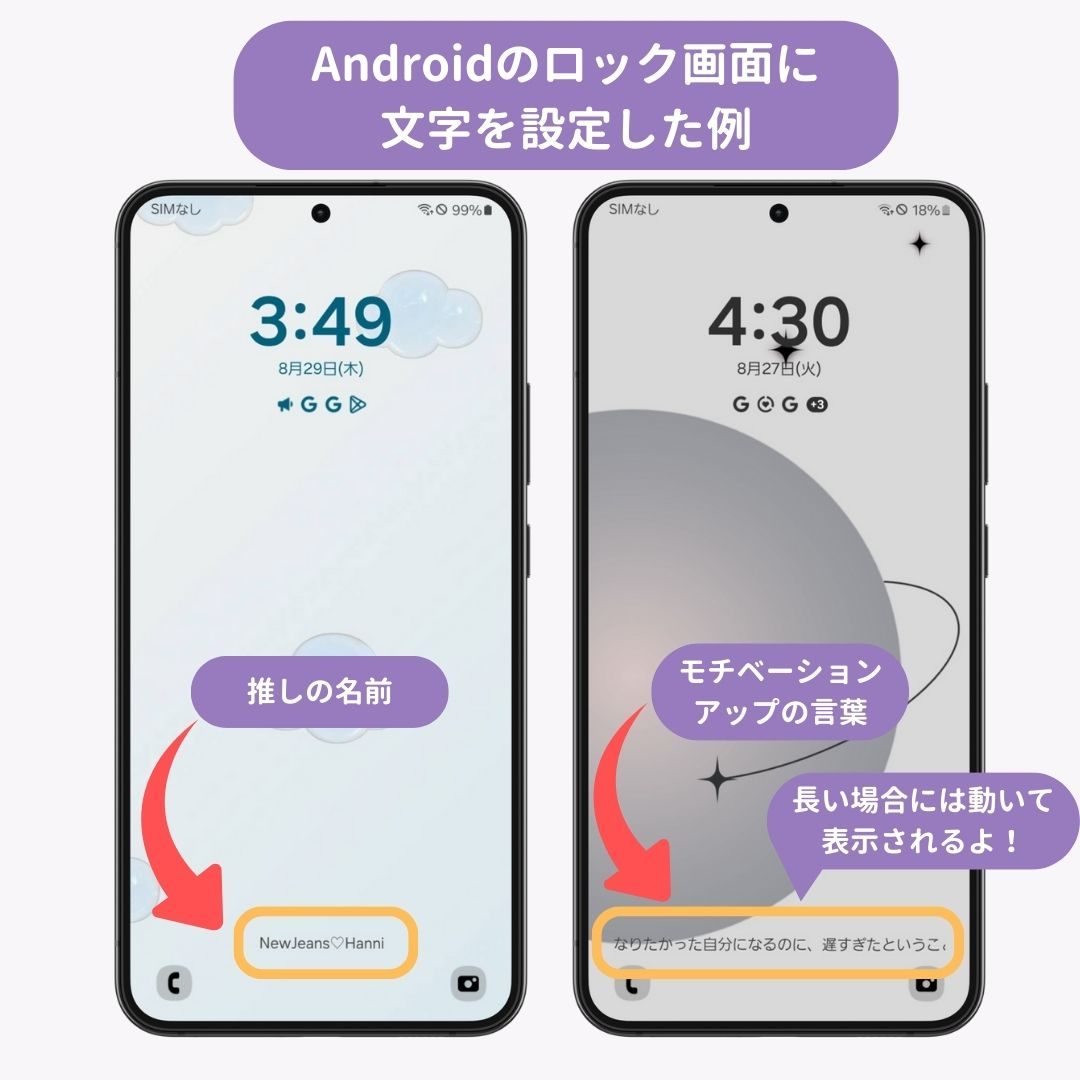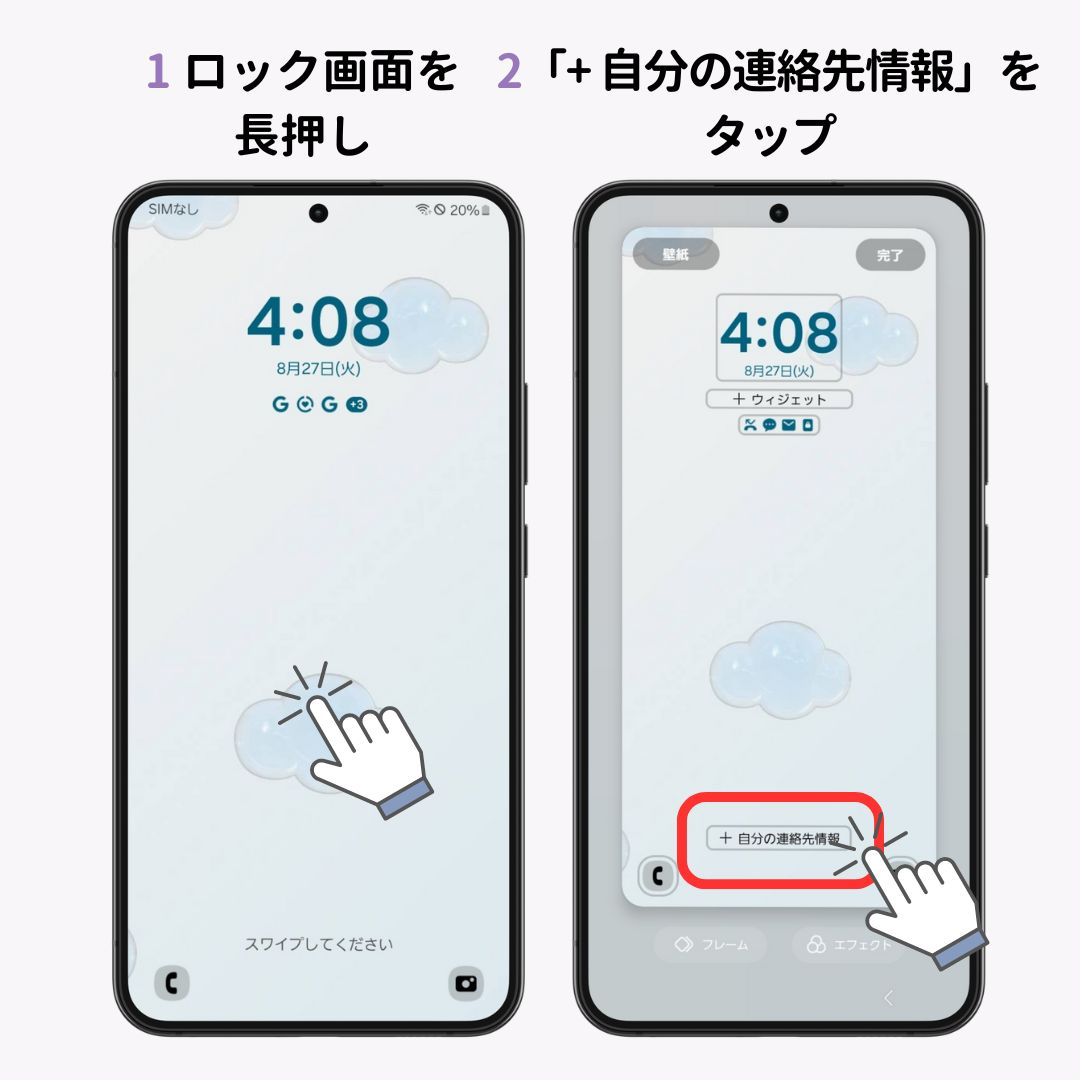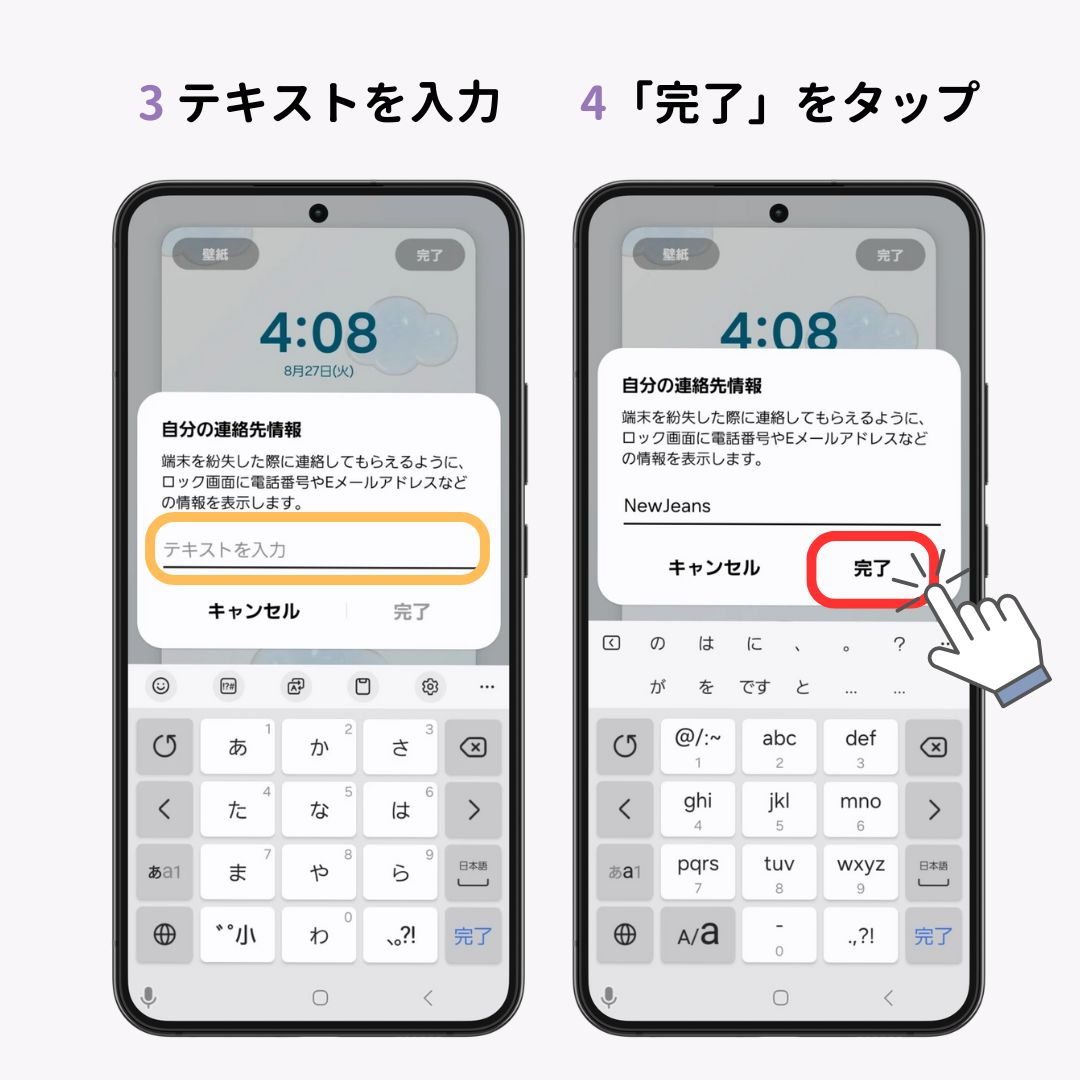スマホの待ち受けに文字を入れる方法を徹底解説!推しの名前や名言、モチベーションがアップする言葉など、ロック画面に表示したら気持ちも上がりそう!今回は専用アプリを使って、ロック画面に文字を表示してメモとして使う方法と壁紙そのものに文字入れする方法を紹介します!ぜひ参考にしてください!
スマホの待ち受けに、文字入れしたい📝!と思ったことはありませんか?推しの名前や元気になれる名言、モチベーションをアップできる言葉を入れるのもいいですよね✨!
そこで今回は、壁紙やロック画面に文字入れする方法をそれぞれ紹介します。ぜひ参考にしてみて!
【iPhone】ロック画面に文字入れする方法
iPhoneのロック画面に文字入れをするには、専用アプリを使うのがおすすめ!今回は、ロック画面のウィジェットに文字を入れられる「WidgetClub」と、壁紙に文字が入れられる「ロック画面メモ」を紹介します👇
1. WidgetClubを使って文字を入れる
WidgetClubを使えば、iPhoneのロック画面のウィジェットに文字を設定できる!
- WidgetClubをダウンロードします。
- 「ロック画面」タブまで横に移動します。
- 「テキスト」を選択します。(今回は大きいサイズを選択)
- 編集画面のテキスト入力部分をタップ
- 表示させたい文字を入力し「完了」をタップします。
- フォントやテキストの大きさを選びます。
- 「設定」をタップします。
- ウィジェット設定枠のひとつをタップします。
- ロック画面に移動し、長押しします。
- 「カスタマイズ」をタップします。
- 左側の「ロック画面」を選択します。
- 時計下の「ウィジェット部分」をタップします。
- 「WidgetClub」から先ほど設定したウィジェットをタップします。
- 「ウィジェットを選択」の「×」マークを2回タップします。
- 右上の「完了」をタップして、完成です!
2. 「ロック画面メモ」を使った文字入れ方法
壁紙に文字を入れることに特化した、シンプルで使いやすいアプリです!壁紙そのものに文字入れができ、色や大きさ、文字を入れる場所も自由に設定できます。ホーム画面に文字入れしたい人にもおすすめ。※iPhoneのみに対応しています。
- ロック画面メモをダウンロードします。
- 左下の「背景を選ぶ」をタップします。
- 「アルバム」または「サンプル」から背景を選択します。文字が見やすいようにシンプルなものがおすすめです!
- 「+ メモ追加」をタップします。
- テキストボックスに文字を入れていきます。(今回は「NewJeans」にしました)
- 上部に表示されるメニューから「フォント」「色」「背景色」などを選びます。
- 大きさや配置を決めます。
- 最後に「保存する」をタップします。
- 画像としてスマホに保存されるので、その画像を壁紙に設定すれば完成です!
【Android】ロック画面に文字入れする方法
Androidにはデフォルトでロック画面に文字が入れられる機能があります。今回はGalaxyを使った方法をお伝えします!※端末によって表示名が異なる場合があります。
- ロック画面を長押しします。
- 画面下部の「+ 自分の連絡先情報」をタップします。
- テキストを入力します。
- 「完了」をタップします。
- 右上の「完了」をタップします。
文字入れには壁紙選びが重要!
文字を目立たせたり、読みやすくするためには「どんな壁紙を選ぶか」も重要💡!できるだけシンプルな背景で、文字の色とのコントラストも意識するとベター◎
壁紙を探すならWidgetClub
文字入れにもぴったりな、シンプルでおしゃれな壁紙を探すならWidgetClubがおすすめ!壁紙だけではなく、アイコンやウィジェットもおしゃれにできちゃう優れもの♡
ぜひチェックしてみて👇
関連記事